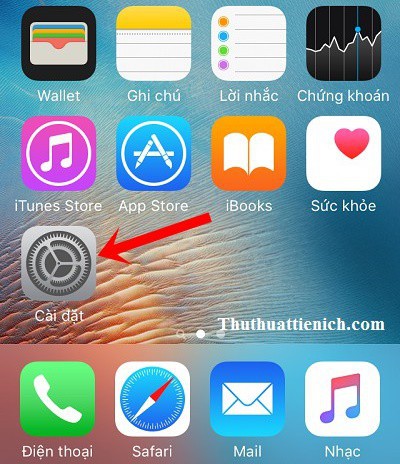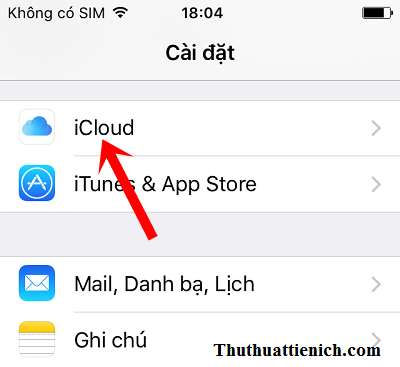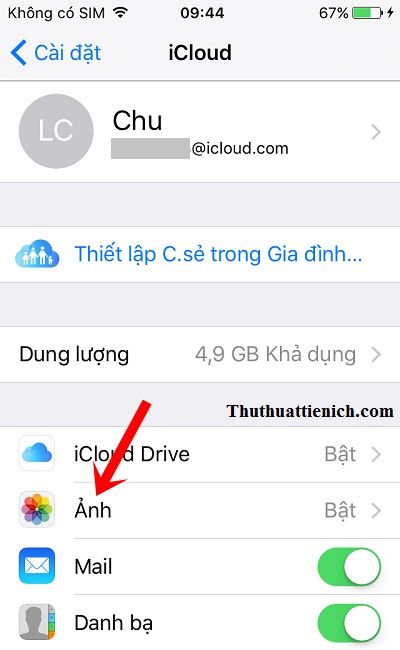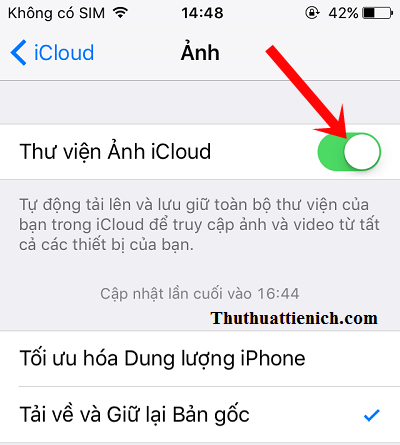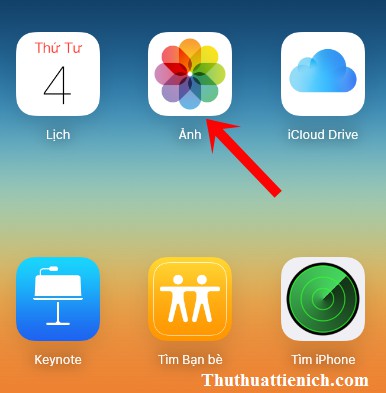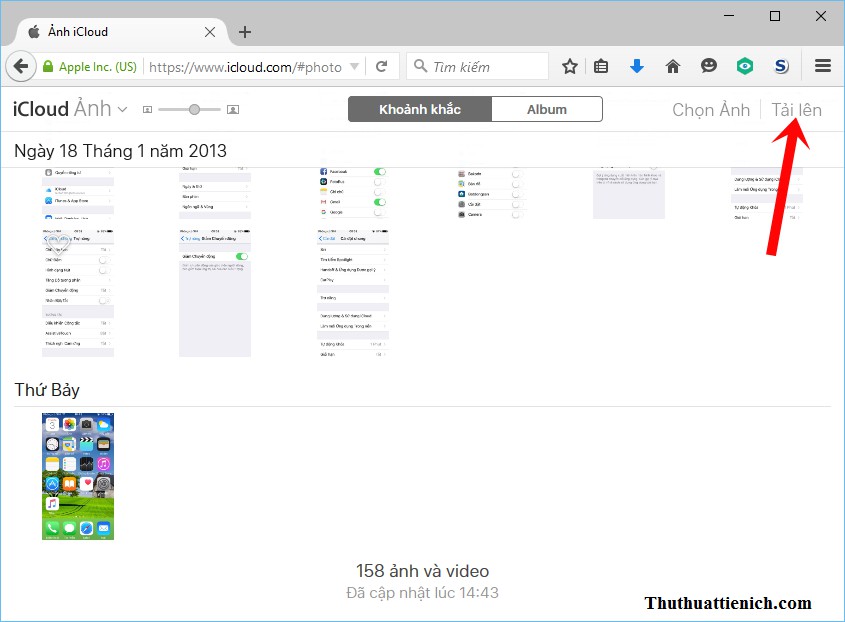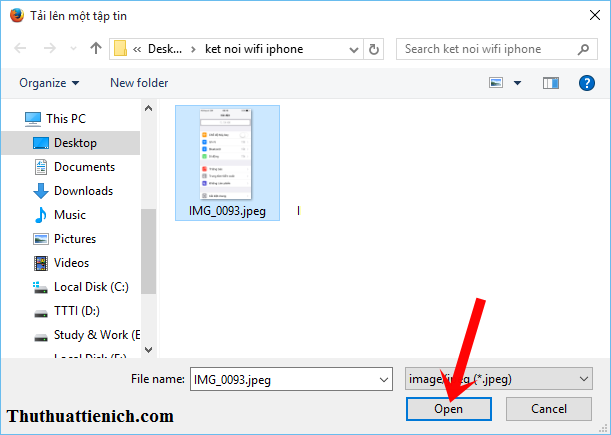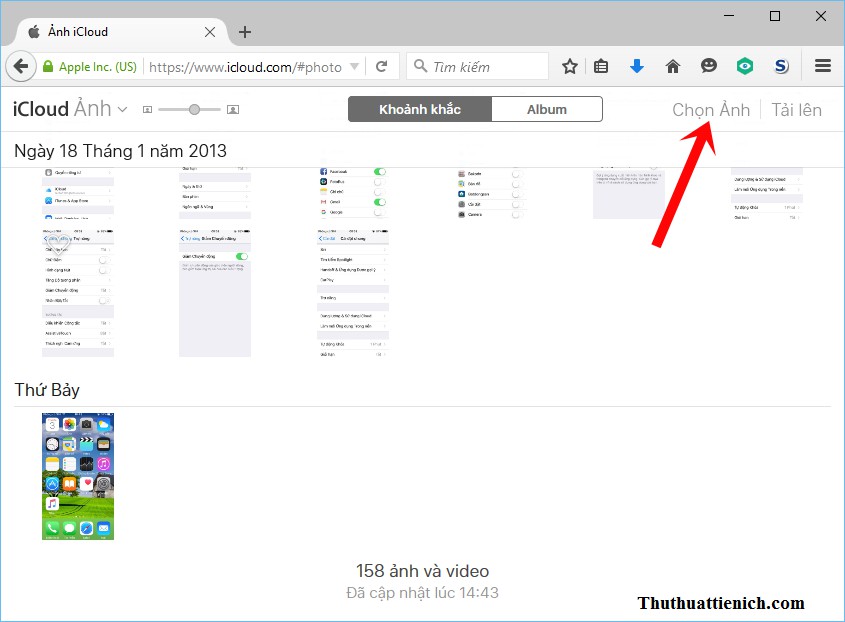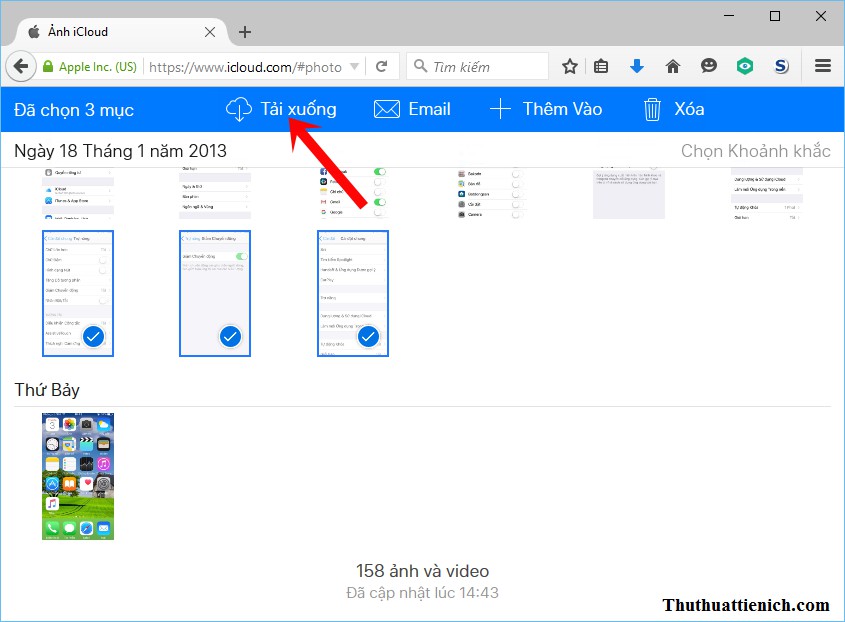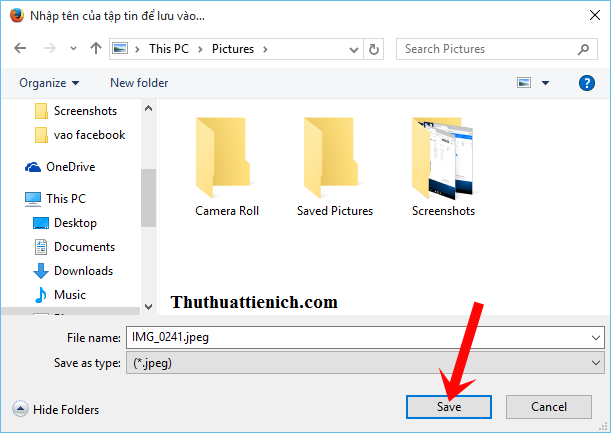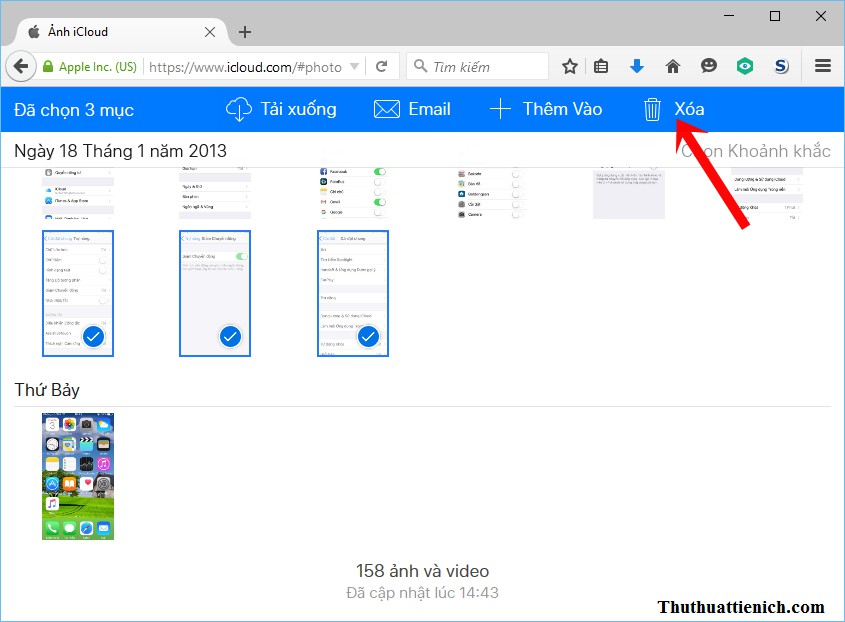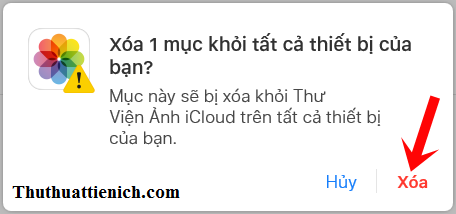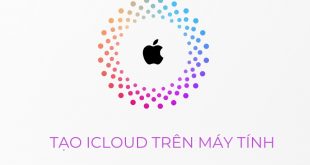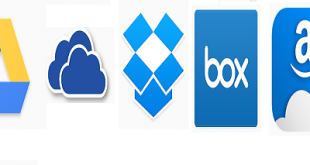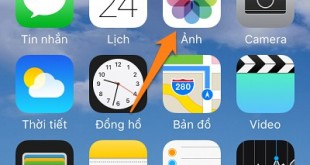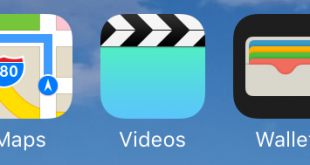Hướng dẫn chép ảnh từ máy tính vào iPhone/iPad trực tuyến không cần phần mềm. Copy ảnh qua lại giữa iPhone/iPad và máy tính cực kỳ đơn giản.
Đây là cách để copy ảnh qua lại giữa iPhone/iPad và máy tính đơn giản nhất, không cần phải cài đặt bất cứ phần mềm nào chỉ cần bạn có kết nối internet.
Hướng dẫn chép ảnh qua lại, xóa ảnh trên iPhone/iPad trực tuyến
Bước 1: Mở Cài đặt .
Bước 2: Chọn iCloud .
Bước 3: Chọn Ảnh .
Bước 4: Gạt công tắc trong phần Thư viện Ảnh iCloud sang bên phải.
1. Copy ảnh từ máy tính vào iPhone/iPad
Bước 1: Bạn truy cập theo đường dẫn sau: https://www.icloud.com/
Đăng nhập bằng tài khoản Apple ID (tài khoản iTune, iCloud) của bạn.
Bước 2: Chọn Ảnh .
Bước 3: Nhấn nút Tải lên góc trên cùng bên phải.
Bước 4: Chọn ảnh trên máy tính muốn chép vào iPhone/iPad rồi nhấn nút Open (chỉ tải lên được ảnh có định dạng đuôi JPEG).
Chờ chút cho ảnh được đồng bộ hóa vào iPhone/iPad.
2. Copy ảnh từ iPhone/iPad sang máy tính
Bước 1: Bạn truy cập theo đường dẫn sau: https://www.icloud.com/
Đăng nhập bằng tài khoản Apple ID (tài khoản iTune, iCloud) của bạn.
Bước 2: Chọn Ảnh .
Bước 3: Nhấn nút Chọn Ảnh góc trên cùng bên phải.
Bước 4: Chọn ảnh trên iPhone muốn copy vào máy tính (có thể chọn nhiều ảnh) rồi nhấn nút Tải xuống .
Bước 5: Chọn nơi lưu ảnh trên máy tính rồi nhấn nút Save .
3. Xóa ảnh trên iPhone/iPad
Bước 1: Bạn truy cập theo đường dẫn sau: https://www.icloud.com/
Đăng nhập bằng tài khoản Apple ID (tài khoản iTune, iCloud) của bạn.
Bước 2: Chọn Ảnh .
Bước 3:Nhấn nút Chọn Ảnh góc bên phải trên cùng.
Bước 4: Chọn những ảnh bạn muốn xóa (có thể chọn nhiều ảnh) rồi nhấn nút Xóa trên thanh công cụ.
Bước 5: Nhấn nút Xóa để xác nhận.
Chúc các bạn thành công!!!
 Thuthuattienich.com
Thuthuattienich.com